Om du stöter på behörighetsfelet när du försöker synkronisera filer till din OneDrive for Business-app på din Windows 10-dator måste du veta att du inte är den enda som upplever problemet.
Ett brett utbud av användare har haft att hantera samma problem, och därför kan vi hitta ett stort antal klagomål på olika onlineforum.
Här är vad en användare hade att säga om problemet på Microsoft Answers-forumet:
Jag verkar ha en OneDrive for Business-referenser som behövs synkroniseringsfel. Det finns ingenstans för mig att ange några referenser för att fixa mitt synkroniseringsfel. Jag har provat reparationsverktyget och det gjorde ingenting. Objekten som säger att de inte kan synkroniseras fortsätter också att förändras, så jag har flera dokument som tydligen inte kommer att synkroniseras.
Eftersom det är oerhört viktigt att kunna använda din OneDrive Business-app ordentligt, kommer vi i dagens fixartikel att undersöka några av de bästa metoderna för att prova i den här situationen.
Var noga med att följa stegen i denna guide noggrant för att säkerställa att inga andra komplikationer uppstår.
Hur kan jag åtgärda autentiseringsfelet för OneDrive Business?
1. Ladda ned OneDrive for Business Next Generation Sync Client
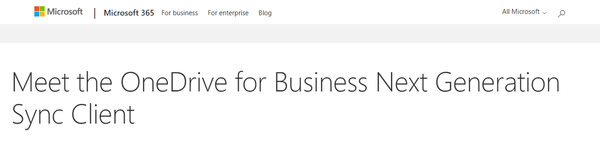
Eftersom ett stort antal användare har stött på en av de många variationerna av synkroniseringsfel i OneDrive för företag, har utvecklargruppen släppt en ny version av Sync Client för att hantera problemet.
Om du använder version 2013 eller 2016 av OneDrive for Business-appen måste du ladda ner och installera den nyutvecklade OneDrive for Business Next Generation Sync Client.
Följ stegen i Microsoft-artikeln för att enkelt kunna konfigurera din OneDrive.
2. Ändra Windows 10 autentiseringsinställningar
- Se till att stänga alla Office-program som körs på din dator.
- Klicka på Cortana sökruta i aktivitetsfältet -> typ kontrollpanel -> klicka på det första tillgängliga alternativet.
- Inuti Kontrollpanel navigera till Användarkonton, klick Credential Manager, och välj Windows referenser.
- Ta bort alla uppgifter som finns i listan (detta tar bort dina sparade lösenord).
- Klick Cortana igen och sök efter regedit, högerklicka sedan på Registerredigerare post och välj Kör som administratör.
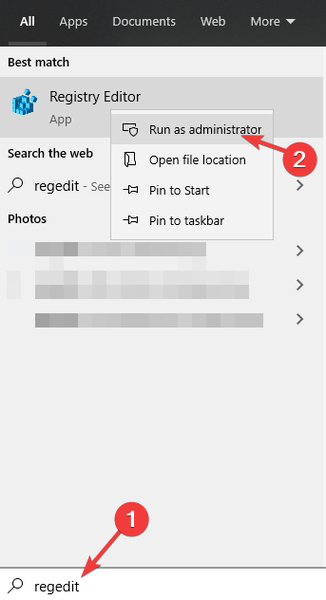
- Inne i registerredigeraren -> för Office 2013, bläddra till:
HKEY_CURRENT_USER / Programvara / Microsoft / Office / 15.0 / Common / Identity / Identities.
- För Office 2016, bläddra till:
HKEY_CURRENT_USER / Programvara / Microsoft / Office / 16.0 / Common / Identity / Identities.
- Om du hittar någon mapp som listas under Identiteter, raderar du dem genom att högerklicka på posten.
Fick OneDrive SSL-fel ingen cypher-överlappning? Så här fixar du det
3. Ta bort cache-filer för OneDrive for Business
Notera: Innan du tar bort cachade filer, var noga med att säkerhetskopiera dina data och lagra alla webbplatser som för närvarande är synkroniserade.
- Öppna Windows utforskaren.
- Navigera till följande plats:
C: Användare / ditt användarnamn / AppData / Lokal / MicrosoftOffice15.0- Tdet exakta versionsnumret varierar beroende på din inställning.
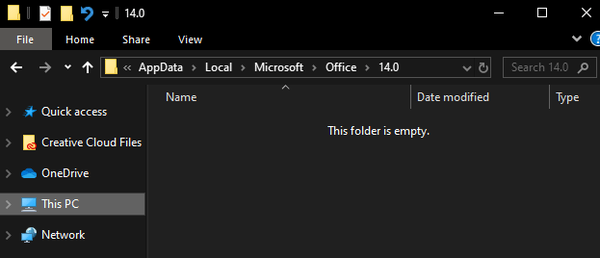
- Tdet exakta versionsnumret varierar beroende på din inställning.
- Ta bort OfficeFileCache fil.
Det är värt att nämna att om du har ett OneDrive för företag-konto med 1 TB lagringsutrymme online, behöver du minst 2 GB lagringsutrymme på din dators hårddisk för att kunna synkronisera dina filer utan problem..
4. Skapa en rapport med Microsoft Feedback Hub
Om ingen av metoderna vi listade ovan inte lyckades få dig att synkronisera dina filer normalt, rekommenderas det att du ber om officiell hjälp från Microsoft. För att göra det ordentligt, följ dessa steg:
- Ställ in Diagnos- och användningsdata alternativ till Full genom att navigera till inställningar -> Integritet -> Diagnostik och feedback.
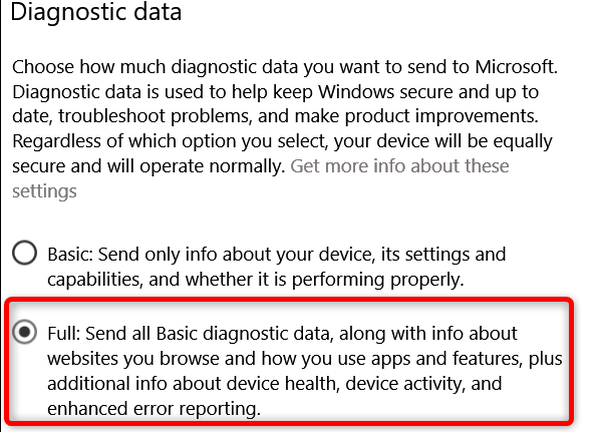
- tryck på Vinn + X knappar -> välj inställningar från menyn.
- Navigera till Integritet flik -> välj Diagnostik och feedback.
- Klicka på Rapportera en problemknapp för att skapa en ny biljett.
- Förklara detaljerna i ditt problem.
- Klick Nästa.
- Kryssa för Problem alternativ -> välj Kundprogram -> Windows-community.
- Bifoga alla tillgängliga skärmdumpar av ditt problem.
- Klick Skicka in för att skicka rapporten till Microsoft.
Notera: Om du är orolig för att Microsoft samlar in information om din PC-användning utan ditt samtycke, vänligen återställ diagnosverktyget till Grundläggande.
Vi hoppas att den här guiden har visat sig vara användbar i din strävan att reda ut de problem som skapats av referenser behövs fel inuti OneDrive för företag.
Om du vill komma i kontakt med oss kan du gärna dela eventuella förslag eller åsikter angående denna fråga genom att använda kommentarsektionen som finns nedanför den här guiden..
FAQ: Läs mer om OneDrive
- Hur många utgåvor av OneDrive finns det?
OneDrive finns i två varianter: en användarvariant och en affärsvariant.
- Finns det några alternativ till OneDrive?
Ja, det finns gott om molnlagringsverktyg där ute som du kan använda istället för OneDrive
- Är OneDrive gratis?
Grundversionen av OneDrive är 100% gratis men har begränsat lagringsutrymme. Onedrive är dock inte den enda molnlagringstjänsten med en gratis prenumerationsmodell.
- onedrive
 Friendoffriends
Friendoffriends



